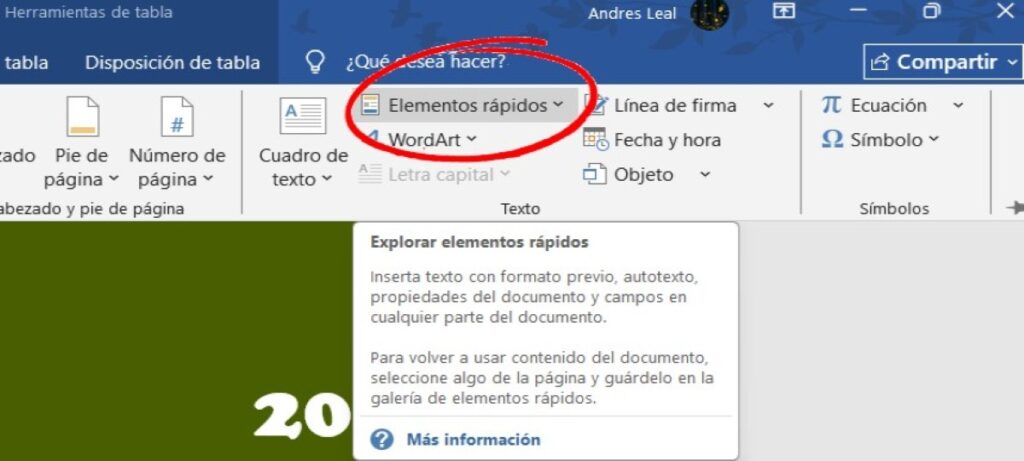
مائڪروسوفٽ جو ٽيڪسٽ ايڊيٽر اهڙن خاصيتن سان ڀريل آهي جن کان توهان شايد واقف نه هوندا، پر اهي توهان جي زندگي کي تمام گهڻو آسان بڻائي سگهن ٿا. هن پوسٽ ۾، اسان ورڊ ۾ ڪوئڪ پارٽس بابت ڳالهائڻ وارا آهيون: اهي ڇا آهن ۽ بار بار دستاويزن تي ڪلاڪ ڪيئن بچائي سگهجن ٿا. تنهن ڪري، جيڪڏهن توهان باقاعدي طور تي ورڊ دستاويزن سان ڪم ڪندا آهيو ۽ رجحان رکندا آهيو متن جي ڪجهه ٽڪرن کي ورجايو، توهان کي ايندڙ ڳالهين ۾ دلچسپي آهي.
لفظ ۾ تڪڙا حصا: تڪڙا حصا ڇا آهن؟

ڪم جي جڳهه تي ۽ تعليمي ميدان ۾، مائڪروسوفٽ ورڊ اهو متن ٺاهڻ ۽ ايڊٽ ڪرڻ لاءِ هڪ وڏي پيماني تي استعمال ٿيندڙ اوزار آهي. اهو ڪو اتفاق ناهي: آفيس سوٽ ۾ اهو سڀ ڪجهه آهي جيڪو توهان کي پيشه ورانه دستاويز تيار ڪرڻ لاءِ گهربل آهي. ۽ نه رڳو اهو، پر ان ۾ مختلف قسم جا پڻ آهن اهڙا ڪم جيڪي بار بار ٿيندڙ ڪمن کي انجام ڏيڻ کي تمام آسان بڻائين ٿاانهن مان هڪ آهي Quick Parts in Word.
ورڊ ۾ ڪوئڪ پارٽس ڇا آهن؟ بنيادي طور تي، اها هڪ خاصيت آهي جيڪا توهان کي اجازت ڏئي ٿي ٻين دستاويزن ۾ جلدي داخل ڪرڻ لاءِ متن، تصويرون، ٽيبل، يا مواد جا ٽڪرا محفوظ ڪريو.اهي عنصر هڪ Quick Part Gallery ۾ محفوظ ڪيا ويا آهن، جن کي Insert ٽيب مان آساني سان رسائي سگهجي ٿو.
جڏهن توهان مواد کي Quick Parts ۾ محفوظ ڪندا آهيو، توهان ان کي رکو ٿا ته جيئن توهان ان کي استعمال ڪري سگهو جڏهن به توهان کي ضرورت هجي، ان کي هڪ ڪلڪ سان داخل ڪندي.۽ اهو نه رڳو موجوده دستاويز ۾ موجود هوندو، پر توهان جي ٺاهيل ڪنهن به نئين دستاويز ۾ پڻ. تنهنڪري توهان کي ان کي دستي طور تي ٻيهر پيدا ڪرڻ جي ضرورت نه پوندي، جيڪو وقت ضايع ڪري ٿو.
ورڊ ۾ ڪوئڪ پارٽس تائين ڪيئن رسائي حاصل ڪجي؟
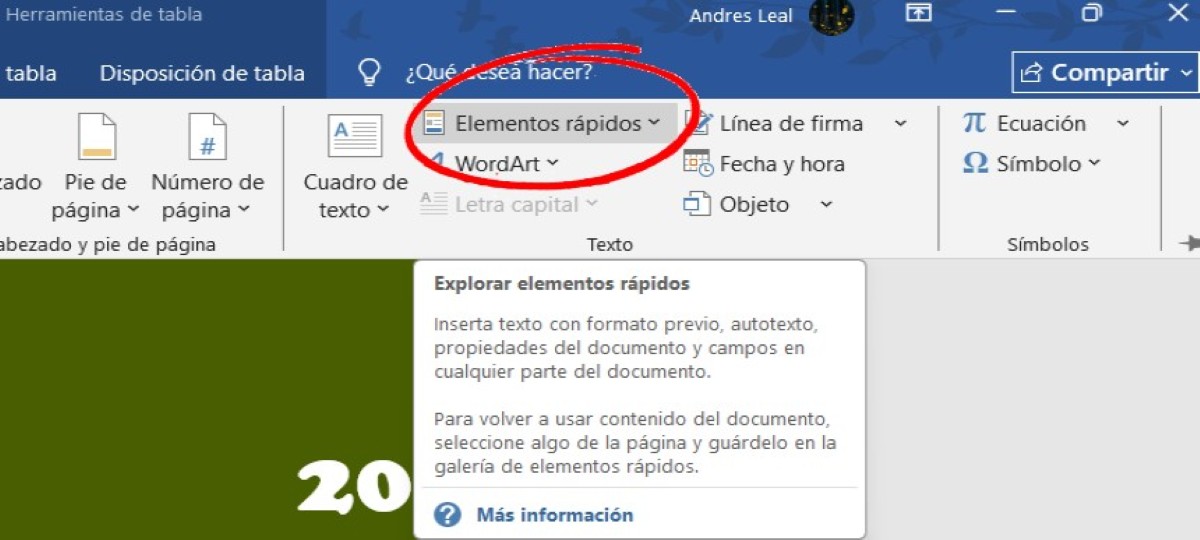
ورڊ ۾ ڪوئڪ پارٽس استعمال ڪرڻ سکڻ لاءِ، پهرين شيءِ جيڪا توهان کي ڪرڻ جي ضرورت آهي اها آهي ربن تي فنڪشن کي ڳوليواهو صرف ڪجهه ڪلڪن جي فاصلي تي آهي:
- لفظ کوليو ۽ ٽيب تي ڪلڪ ڪريو Insertar.
- Ahora haz clic en Elementos rápidos (جلدي حصا). توهان هيٺ ڏنل داخل ڪرڻ جا آپشن ڏسندا:
- Autotexto: ٽيڪسٽ بلاڪ جلدي داخل ڪرڻ لاءِ محفوظ ڪيا ويا.
- Propiedades del documento: دستاويز ميٽا ڊيٽا، جهڙوڪ ليکڪ، عنوان، وغيره.
- Campos: متحرڪ عنصر جهڙوڪ تاريخون يا صفحو نمبر
- بلڊنگ بلاڪ گيلري: هي اهو هنڌ آهي جتي توهان جا Quick Parts Word ۾ محفوظ ٿيل آهن.
جيئن توهان ڏسي سگهو ٿا، ڪوئڪ پارٽس بلڊنگ بلاڪس فيچر جو حصو آهن، جيڪو توهان کي توهان جي ٽيڪسٽ ۾ مواد جا اڳواٽ بيان ڪيل ٽڪرا شامل ڪرڻ جي اجازت ڏئي ٿو. اهو ئي سبب آهي ته اهو اڪثر ڪري آٽو ٽيڪسٽ سان مونجهارو هوندو آهي، پر بعد ۾، توهان صرف ٽيڪسٽ ٽڪرا محفوظ ڪري ۽ داخل ڪري سگهو ٿا. جڏهن ته، ڪوئڪ پارٽس توهان کي هر قسم جي مواد کي محفوظ ڪرڻ جي اجازت ڏئي ٿو. (ٽيڪسٽ، تصويرون، ٽيبل، فيلڊ، وغيره) انهن کي هڪ ڪلڪ سان ٻيهر استعمال ڪرڻ لاءِ.
ڪوئڪ پارٽ ڪيئن ٺاهجي، محفوظ ڪجي ۽ داخل ڪجي
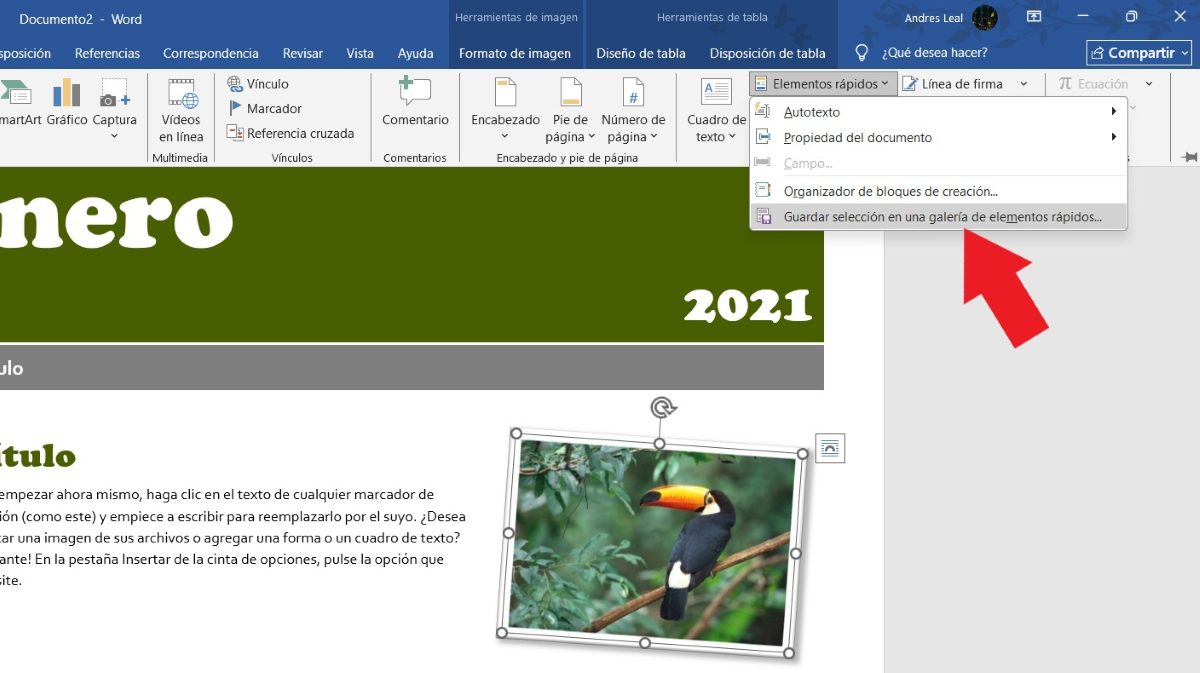
Supongamos que tienes una اي ميل دستخط، هڪ هيڊر، هڪ تصوير، يا هڪ جوابي جملو جيڪو توهان روزانو استعمال ڪندا آهيوهر ڀيري ڪاپي ۽ پيسٽ ڪرڻ بدران، توهان ان کي ڪوئڪ پارٽ جي طور تي محفوظ ڪري سگهو ٿا ته جيئن جڏهن به ضرورت هجي ان کي داخل ڪري سگهو. ڪيئن؟ تمام سادو:
- اهو متن ٽائيپ ڪريو (يا تصوير، ٽيبل داخل ڪريو) جيڪو توهان محفوظ ڪرڻ چاهيو ٿا.
- Resalta يا متن کي ڇانو ڪريو.
- Ahora ve a داخل ڪريو - Elementos rápidos - چونڊ کي ڪوئڪ پارٽس گيلري ۾ محفوظ ڪريو.
- هڪ پاپ اپ ونڊو کلي ويندي جتي توهان تفويض ڪري سگهو ٿا a نالو توهان جي نئين Quick Element ڏانهن. مثال طور: ڪارپوريٽ دستخط، لوگو، وغيره.
- توهان هڪ پڻ تفويض ڪري سگهو ٿا categoría o crear una nueva.
- اختياري طور تي، توهان شامل ڪري سگهو ٿا هڪ descripción آساني سان سڃاڻڻ لاء.
- Finalmente, haz clic en Aceptar.
ٿي ويو! مواد جو ٽڪرو محفوظ ڪيو ويو آهي ۽ ضرورت پوڻ تي داخل ڪرڻ لاءِ گيلري ۾ موجود هوندو. ورڊ ۾ ڪوئڪ پارٽس ڪيئن داخل ڪجياهو آسان نه ٿي سگهيو:
- دستاويز کوليو ۽ ڪرسر کي اتي رکو جتي توهان تڪڙو عنصر داخل ڪرڻ چاهيو ٿا.
- Ahora haz clic en la pestaña Insertar.
- ربن تي، ڪلڪ ڪريو Elementos rápidos.
- چونڊيو fragmento que deseas insertar.
توهان ڏسندا ته جڏهن توهان Quick Parts تي ڪلڪ ڪندا، توهان محفوظ ڪيل ٽڪرن کي ٿمب نيلز جي صورت ۾ ڏسي سگهو ٿا.هي توهان جي گهربل شيءِ کي بصري طور تي سڃاڻڻ کي تمام آسان بڻائي ٿو، خاص طور تي جيڪڏهن توهان کي اهو نالو ياد نه هجي جيڪو توهان ڏنو آهي. هڪ مددگار صلاح اها آهي ته هر جلدي شيءِ لاءِ منفرد نالا استعمال ڪريو - اهڙا نالا جيڪي توهان لاءِ ياد رکڻ ۾ آسان هجن.
لفظ ۾ تڪڙا حصا: وڌيڪ وقت بچائڻ لاءِ ترڪيبون
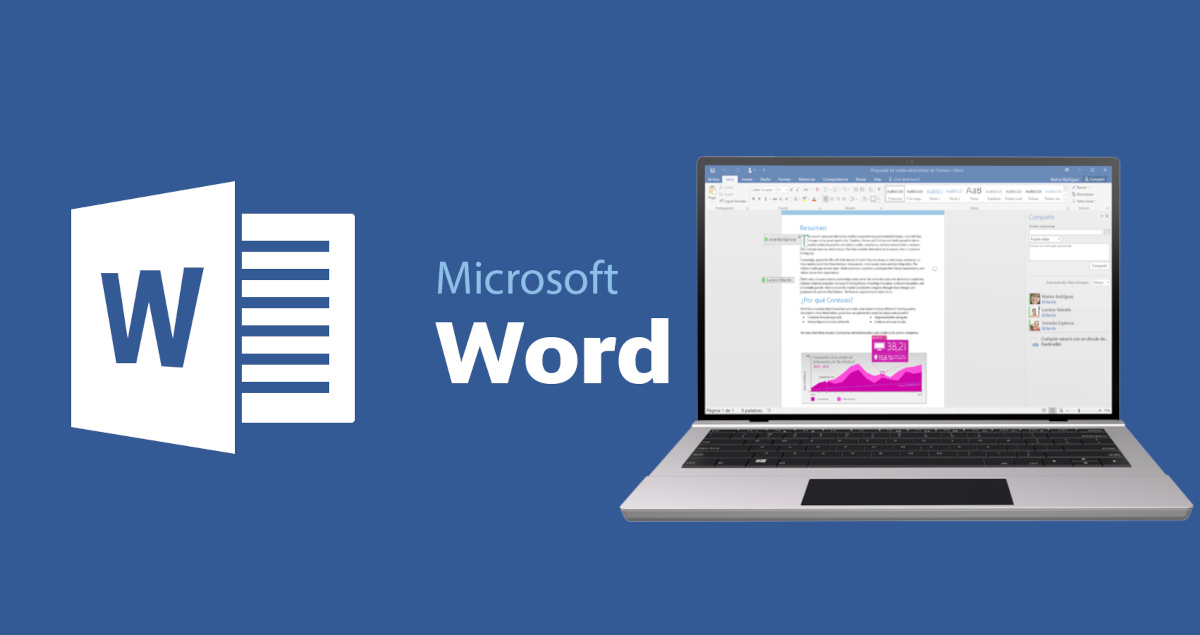
اهو واضح آهي ته ورڊ ۾ ڪوئڪ پارٽس هڪ خاصيت آهي جيڪا توهان کي بار بار دستاويزن ۾ ڪلاڪ بچائڻ ۾ مدد ڪري ٿي. دستي طور تي ساڳئي عنصرن کي بار بار تشريح ڪرڻ يا داخل ڪرڻ جي بدران، توهان انهن کي محفوظ ڪري سگهو ٿا ۽ انهن کي هڪ سادي ڪلڪ سان دستاويز اندر رکي سگهو ٿا. پر اڃا به ڪجهه آهن. جديد طريقا ته جيئن توهان وڌيڪ وقت بچائي سگهو. Son estos:
ورڊ ۾ ڪوئڪ پارٽس داخل ڪرڻ لاءِ F3 استعمال ڪريو
ربن مان ڪوئڪ پارٽس داخل ڪرڻ کان علاوه، توهان اهو استعمال ڪندي ڪري سگهو ٿا Word ۾ ڪي بورڊ شارٽ ڪٽ. اهو ڪرڻ لاءِ، اهو ضروري آهي ته توهان کي ان تڪڙي عنصر جو صحيح نالو ياد هجي جيڪو توهان داخل ڪرڻ چاهيو ٿا. تنهن ڪري، جڏهن توهان پنهنجا Quick Parts Word ۾ محفوظ ڪري رهيا آهيو، ته انهن کي منفرد، ننڍا نالا ضرور ڏيو.. مثال طور:
- توهان هڪ تصوير کي Quick Asset طور محفوظ ڪريو ۽ ان کي "Logo" جو نالو ڏيو.
- نئين دستاويز ۾، "لوگو" ٽائيپ ڪريو ۽ F3 دٻايو.
- تصوير پاڻمرادو ظاهر ٿيندي!
پنھنجن تڪڙن حصن کي زمرن ۾ منظم ڪريو
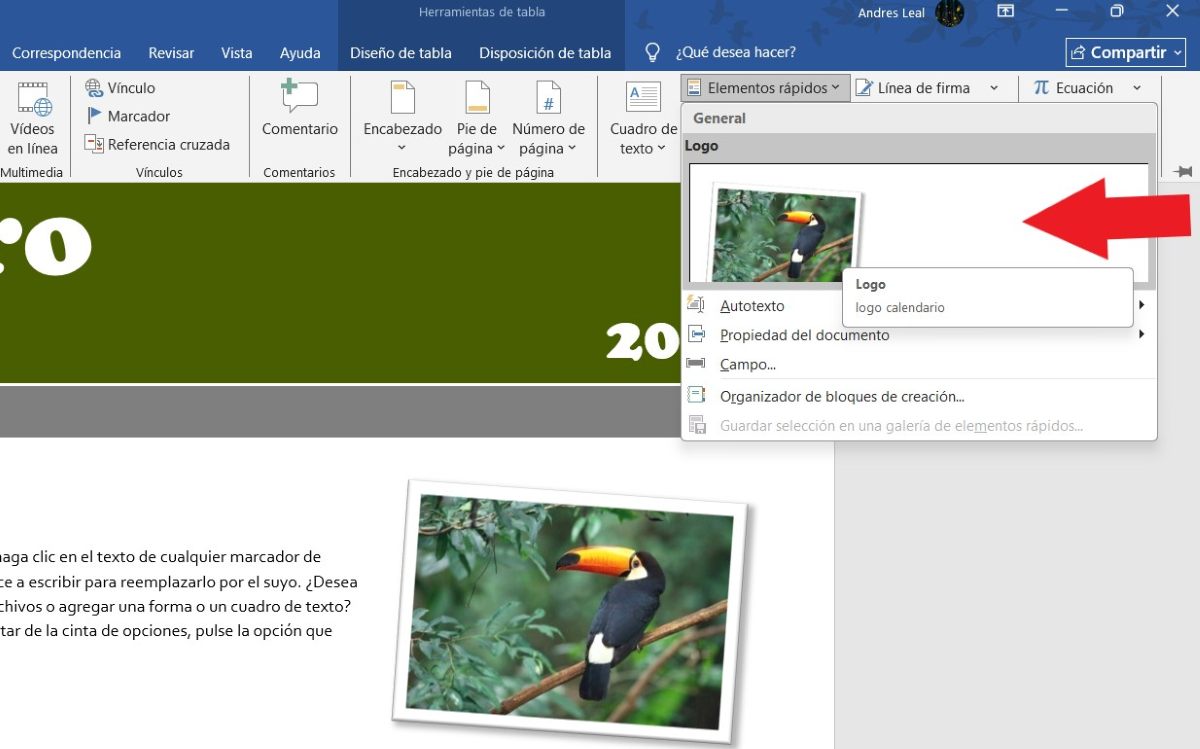
جيئن توهان وڌيڪ ۽ وڌيڪ Quick شيون محفوظ ڪندا، انهن جا نالا ياد رکڻ يا انهن کي ڳولڻ ڏکيو ٿي سگهي ٿو. انهن کي تيزيءَ سان ڳولڻ لاءِ، پنهنجا تڪڙا حصا زمرن ۾ محفوظ ڪريو (مثال: "قانوني"، "رپورٽون"، "دستخط"، "لوگو"، وغيره).
اهو پڻ ياد رکو ته ڊفالٽ ڪيٽيگريز آهن، پر توهان ڪسٽم نالن سان پنهنجا به ٺاهي سگهو ٿا. ۽ اهو پڻ ممڪن آهي زمرا ٻيهر مقرر ڪريو يا شيون هڪ کان ٻئي ڏانهن منتقل ڪريو بلڊنگ بلاڪ آرگنائيزر آپشن مان.
جلدي حصن کي متحرڪ شعبن سان گڏ ڪريو
توهان پنهنجي تڪڙي حصن کي متحرڪ شعبن جهڙوڪ تاريخ، صارف نالو، يا صفحو نمبر سان گڏ ڪري سگهو ٿا. اهو خاص طور تي ڪارآمد آهي جڏهن ڪم ڪندي ٽيمپليٽ جن ۾ اسان کي بار بار متن داخل ڪرڻ جي ضرورت آهيوقت بچائڻ کان علاوه، توهان جا ٽيمپليٽ تمام گهڻو پيشه ور نظر ايندا.
ڪمپيوٽرن جي وچ ۾ تڪڙا حصا برآمد ۽ درآمد ڪريو
جيڪڏهن توهان ڪمپيوٽر تبديل ڪندا آهيو، ته توهان کي پنهنجا ٽيمپليٽ يا ڪوئڪ پارٽس وڃائڻ جي ضرورت ناهي. توهان وڃي سگهو ٿا فائل - آپشنز - تڪڙي رسائي ٽول بار ۽ ايڪسپورٽ سيٽنگونتوهان پنهنجي آفيس ٽيمپليٽ فولڊر ۾ موجود Building Blocks.dotx فائل کي به ڪاپي ڪري سگهو ٿا، ۽ ان کي پنهنجي نئين ڪمپيوٽر مان درآمد ڪري سگهو ٿا.
نتيجي ۾، ورڊ ۾ ڪوئڪ پارٽس هڪ گهٽ ڄاتل سڃاتل خصوصيت آهي، پر اهو بار بار دستاويزن تي ڪم ڪرڻ وقت توهان جا ڪلاڪ بچائي سگهي ٿو. ان کي استعمال ڪرڻ سکڻ توهان جي قانوني دستاويزن، ڪارپوريٽ رپورٽن، تجويزن، يا رابطن ۾ وڏي مدد ڪندو. هيڊر، دستخط، قانوني شقون، اڳواٽ بيان ڪيل جدول، يا معياري جملن کي تڪڙي عنصرن ۾ تبديل ڪريو.هي سڀ گهٽ ڪوشش ۽ وڌيڪ پيداوار ۾ ترجمو ڪري ٿو.
ننڍي هوندي کان، مون کي سائنسي ۽ ٽيڪنالاجي جي هر شيءِ جو شوق رهيو آهي، خاص طور تي اهي ترقيون جيڪي اسان جي زندگين کي آسان ۽ وڌيڪ خوشگوار بڻائين ٿيون. مون کي تازين خبرن ۽ رجحانن تي تازه ڪاري رهڻ، ۽ ڊوائيسز ۽ گيجٽس بابت پنهنجا تجربا، رايا ۽ صلاحون شيئر ڪرڻ پسند آهي جيڪي مان استعمال ڪريان ٿو. ان مون کي پنج سال اڳ هڪ ويب ليکڪ بڻايو، بنيادي طور تي اينڊرائيڊ ڊوائيسز ۽ ونڊوز آپريٽنگ سسٽم تي ڌيان ڏنو. مون پيچيده تصورن کي سادي لفظن ۾ بيان ڪرڻ سکيو آهي ته جيئن منهنجا پڙهندڙ انهن کي آساني سان سمجهي سگهن.